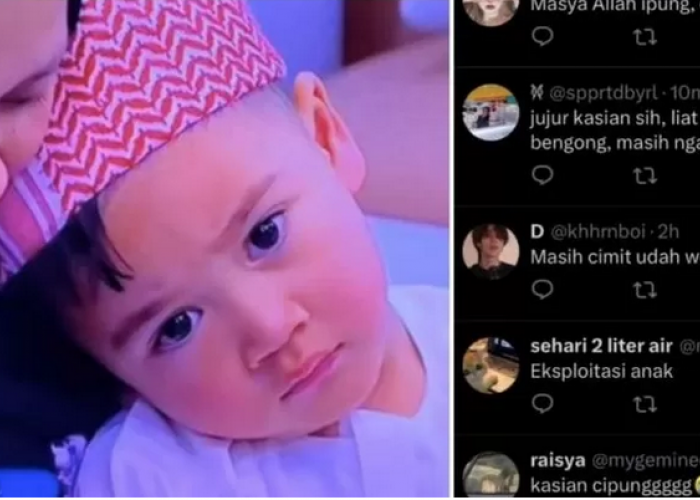Cepat dan Praktis! Ini 4 Cara Ampuh Mengubah Ukuran Foto secara Online
ilustrasi gambar--
TIDAK jarang, ukuran foto yang Anda miliki tidak sesuai dengan persyaratan yang ada, sehingga Anda harus mengubah ukurannya terlebih dahulu untuk diunggah.
Kini, Anda tidak perlu repot pergi ke studio foto untuk bisa merubah ukuran file tersebut karena Anda sudah bisa melakukannya secara manual di rumah.
Berikut Sonora ID bagikan 4 cara mengubah ukuran foto secara online yang praktis dan cepat berdasarkan beberapa sumber; segera coba ya!
1. Cara Mengubah Ukuran Foto melalui ILoveIMG
Anda dapat mengakses ILoveIMG secara online untuk merubah ukuran foto dengan cara:
- Buka browser dan ketik https://www.iloveimg.com
- Setelah itu, pilih menu 'Resize Image'
- Klik 'Select Image' untuk merubah ukuran foto
- Kemudian, klik opsi 'By Pixel' dengan satuan pixel ukuran foto yang Anda inginkan
- Hapus centang pada dialog 'Maintain Aspect Ratio'
- Isi ukuran pixel dengan ukuran foto yang diinginkan (jika 4x6, maka masukan width 472 dan height 709)
- Pilih 'Resize Image'
- Klik 'Unduh' pada layar untuk menyimpan foto pada PC atau Laptop Anda
BACA JUGA : Ini Fungsi IF di Microsoft Excel, Cek Disini
2. Cara Mengubah Ukuran Foto melalui Pixlr
Pixlr juga dapat Anda manfaatkan untuk merubah ukuran foto secara online dengan cara:
- Buka browser dan akses https://pixlr.com/
- Klik 'Pixlr X'
- Pilih opsi 'Buka Gambar'
- Pilih file ukuran pas foto 4x6
- Klik 'Tata Letak'
- Kemudian klik 'Resize Page'
- Isi ukuran pixel width 472 dan height 709 jika ingin merubah foto ukuran 4x6
- Klik 'Terapkan'
- Setelah itu, Anda dapat memilih opsi 'Simpan' atau 'Save As'
- Terakhir, simpan sesuai dengan nama file foto 4x6
BACA JUGA : Tak Perlu Ribet! Begini Cara Membuat Google Forms Melalui HP
3. Cara Mengubah Ukuran Foto melalui Canva
Tidak hanya digunakan untuk membuat presentasi yang kreatif, tetapi Canva juga dapat digunakan untuk merubah ukuran foto dengan cara:
- Buka browser dan akses laman https://www.canva.com
- Log in menggunakan akun Google/Facebook/Apple
- Klik opsi 'Create A Design'
- Setelah itu, masukan ukuran pixel yang ingin Anda pakai untuk ukuran foto (4x6: width 472 dan height 709)
- Klik 'Upload' untuk memasukan file foto
- Seret foto pada background putih
- Kemudian, sesuaikan ukuran dengan background
- Klik 'Download' dan file akan tersimpan pada gadget Anda
BACA JUGA : Begini Cara Mudah Untuk Meredupkan Layar Laptop Windows 10
4. Cara Mengubah Ukuran Foto melalui Befunky
Anda pun dapat menggunakan Befunky untuk merubah ukuran foto dengan langkah-langkah berikut ini:
- Buka browser dan akses laman https://www.befunky/com
- Klik 'Get Started'
- Lalu, klik 'Edit A Photo' dan pilih opsi 'Open'
- Pilih pas foto yang akan diedit pada file gadget Anda
- Klik 'Edit' pada panel kiri
- Isi ukuran pixel sesuai dengan yang Anda inginkan (4x6: width 472 dan height 709)
- Klik 'Save to Computer' dan simpan
- Pas foto berukuran 4x6 pun berhasil diunduh pada gadget Anda
Cek Berita dan Artikel yang lain di Google News
Sumber: